【Qt开发】容器类控件(一)-> QGroupBox
目录
1 -> 概述
2 -> 核心属性
3 -> 核心特性与设计哲学
4 -> 典型应用场景
5 -> 设计考量与最佳实践
6 -> 代码示例
6.1 -> 给麦当当案例加上分组框
7 -> 总结
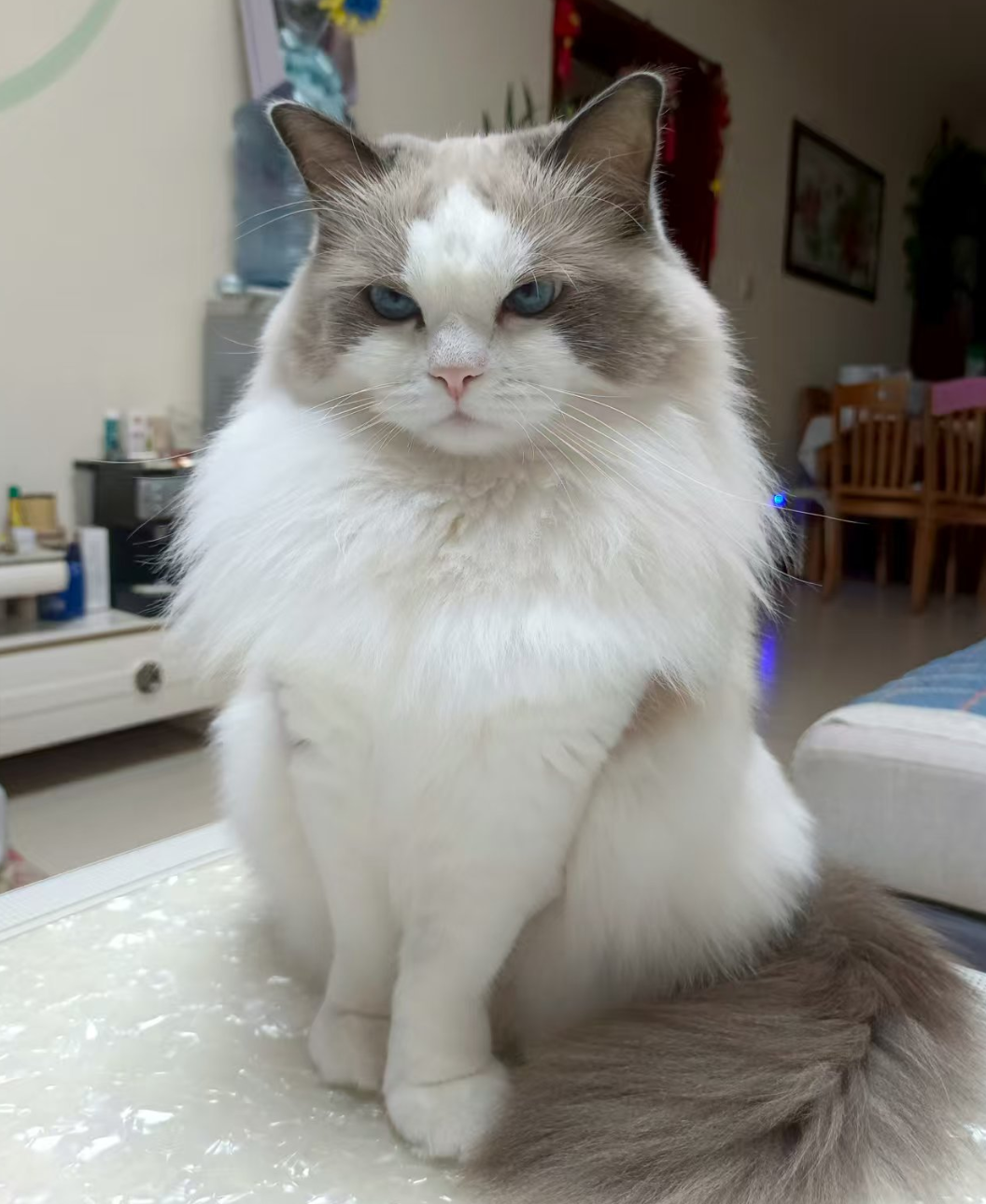
1 -> 概述
在图形用户界面设计中,清晰的信息组织和直观的视觉层次是提升用户体验的关键。用户在面对一个布满各种复选框、单选框和输入框的复杂窗口时,很容易感到困惑和不知所措。Qt框架作为一款强大的跨平台应用开发工具,深谙此道,并提供了QGroupBox这一精巧而强大的容器控件,专门用于解决界面元素的逻辑分组问题。
QGroupBox本质上是一个带标题的框架容器。它的核心作用是将多个功能相关的界面控件在视觉上和逻辑上聚合在一起。想象一下一个软件的“设置”对话框,其中可能同时包含“主题设置”、“网络配置”和“快捷键绑定”等不同模块。如果将这些选项全部平铺开来,界面会显得杂乱无章。而QGroupBox就像一个尽职的“文件夹”或“分类框”,为每一组相关的控件划定一个明确的边界,并配上一个说明性的标题,从而将复杂的界面模块化、条理化。
2 -> 核心属性
| 属性 | 说明 |
| title | 分组框的标题 |
| alignment | 分组框内部内容的对齐方式 |
| flat | 是否是 “扁平” 模式 |
| checkable | 是否可选择 设为 true,则在 title 前方会多出一个可勾选部分 |
| checked | 描述分组框的选择状态(前提是 checkable 设为 true) |
3 -> 核心特性与设计哲学
-
视觉分组与边界感
QGroupBox最直观的特征是它绘制的一个边框,这个边框明确地划分了屏幕上的一个区域。这个物理边界在用户的潜意识中建立了一个“功能单元”的概念,暗示框内的所有元素共同服务于一个特定的子任务或功能类别。这种视觉上的隔离极大地降低了用户的认知负荷。 -
明确的标题标识
位于边框上方的标题是QGroupBox的灵魂。它用最简洁的文字回答了用户的核心问题:“这些控件是做什么的?”。一个好的标题,如“打印范围”或“视频质量”,能够瞬间让用户理解该分组内所有控件的共同目的。 -
灵活的布局容器
虽然QGroupBox本身是一个控件,但它更是一个布局容器。开发者可以在QGroupBox内部使用诸如QHBoxLayout、QVBoxLayout或QGridLayout等布局管理器来排列其包含的子控件。这意味着每个分组内部的控件可以保持整齐的对齐和合理的间距,同时整个分组作为一个整体,又能被外部的布局管理器轻松管理,保证了整个窗口布局的整洁与响应式自适应。 -
对单选按钮的天然支持
QGroupBox与QRadioButton(单选按钮)是天作之合。当多个单选按钮被直接放置在同一个QGroupBox内时,Qt会自动为它们建立一个互斥的组。这意味着用户在这个分组内只能选择其中一个选项,无需开发者编写任何额外的互斥逻辑。这简化了“多选一”场景的开发,例如在“性别选择”或“分辨率设置”中。 -
可选的复选框
这是一个非常实用的高级特性。QGroupBox的标题部分可以集成一个复选框。当这个复选框未被勾选时,整个分组内的所有控件都会被禁用(变灰)。这个功能非常适合用于“启用/禁用”某个完整功能的场景。例如,一个“自动更新”分组框,当用户取消勾选其标题旁的复选框时,框内关于更新频率、更新通道等所有详细设置项都会变为不可用状态。这提供了一种层次化的设置管理方式。
4 -> 典型应用场景
-
设置与偏好对话框:如前所述,这是
QGroupBox最经典的应用场景,用于对各种设置项进行分类,如“外观”、“语言”、“隐私”等。 -
数据输入表单:在需要用户填写信息的表单中,可以用
QGroupBox将个人信息、联系信息、职业信息等不同部分清晰地分开。 -
工具选项面板:在图形或设计软件中,不同的绘图工具(如画笔、形状、文本)会有各自的属性面板,每个面板都可以用一个
QGroupBox来承载。 -
动态内容区域:当一个区域的内容需要根据用户操作动态显示或隐藏时,将这部分内容整体放入一个
QGroupBox,然后控制整个分组框的显示状态,是一种非常清晰的做法。
5 -> 设计考量与最佳实践
-
标题的简洁性与准确性:标题应简短、具描述性,避免使用用户难以理解的技术术语。
-
避免过度嵌套:虽然可以在
QGroupBox内再放置QGroupBox,但过深的嵌套会使得界面变得臃肿和复杂,应谨慎使用。 -
合理规划空间:确保分组框内部有适当的内边距,不要让控件紧贴边框,这会影响美观和可读性。
-
与
QFrame的区别:QFrame也是一个可以绘制边框的控件,但它不具备QGroupBox的标题和专为分组设计的语义。QFrame更常用于简单的装饰性分隔,而QGroupBox则明确服务于逻辑控件的分组。
6 -> 代码示例
6.1 -> 给麦当当案例加上分组框
1. 在界面上创建三个分组框,并且在分组框内部创建下拉框和微调框
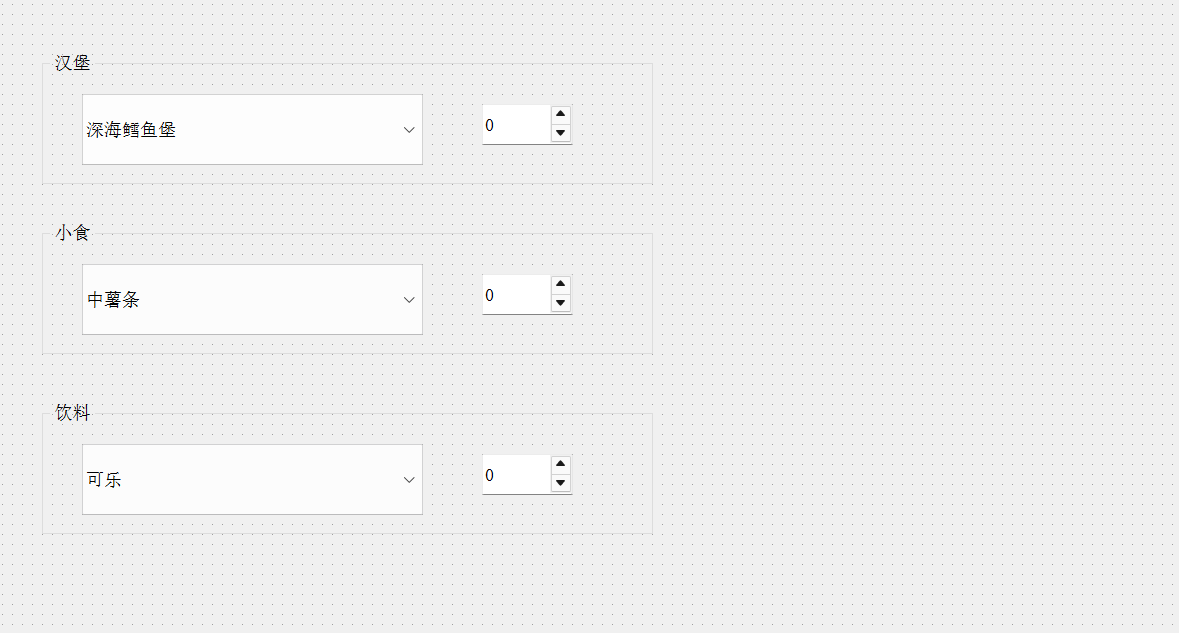
2. 双击下拉框,添加内容

3. 运行程序,观察效果
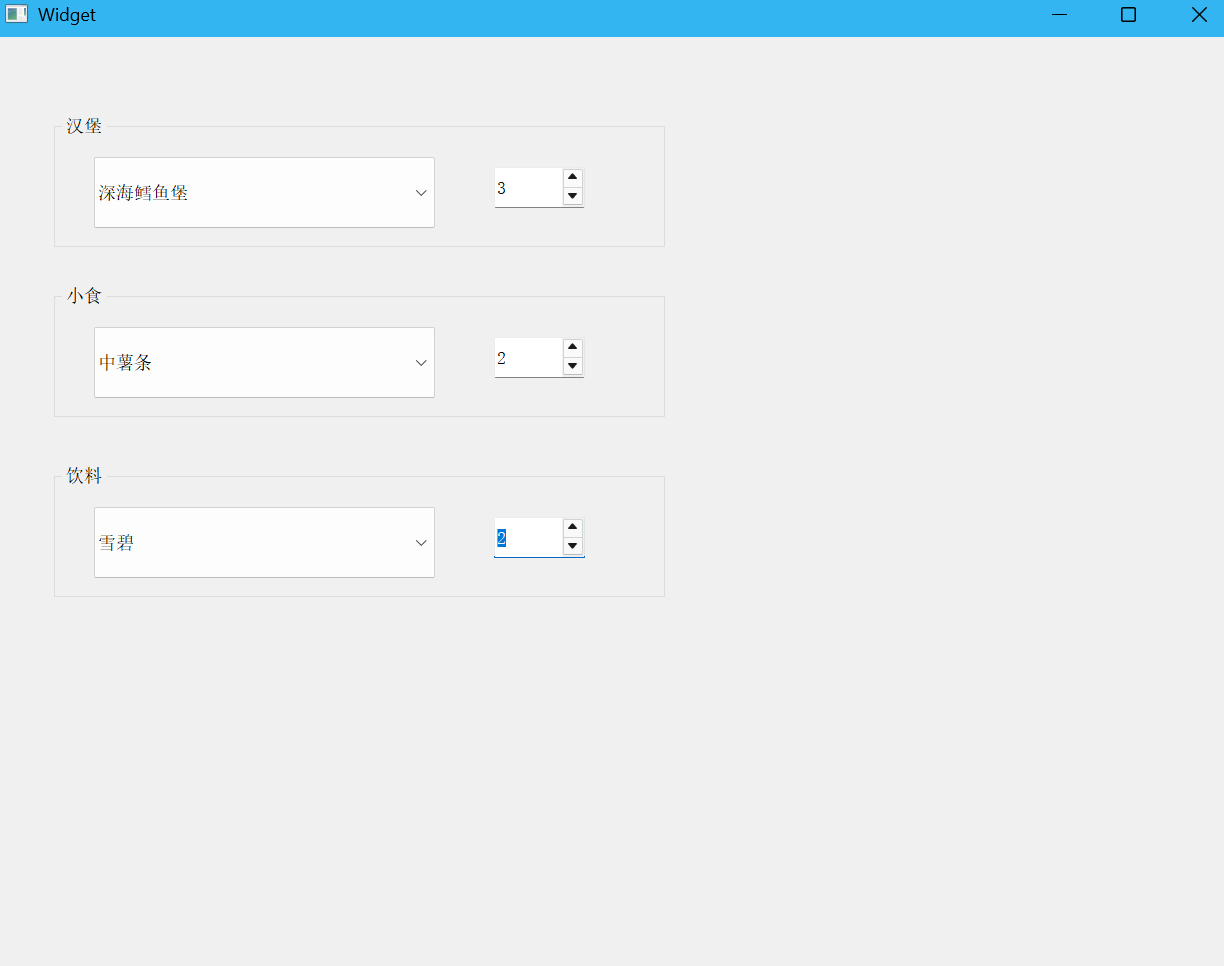
7 -> 总结
回顾全文,Qt的QGroupBox远不止是一个简单的带标题的方框。它是构建清晰、直观、用户友好型界面的一个 foundational element(基础性元素)。其价值体现在多个层面:
1. 从用户认知的角度:信息的“降噪者”与“引导者”
在复杂的软件界面中,信息过载是用户体验的主要杀手。QGroupBox通过其物理边框和显性标题,充当了信息的“降噪者”。它将无关的控制元素隔离开,将相关的功能聚合起来,极大地降低了用户的认知负荷。同时,它又是一个“引导者”,通过标题清晰地告知用户当前区域的用途,引导用户按步骤、分模块地完成操作,使得界面不再是令人望而生畏的控制面板,而是一个结构清晰、可探索的空间。
2. 从开发者角度的考量:逻辑的“封装器”与开发的“加速器”
对于开发者而言,QGroupBox是一个强大的逻辑封装工具。它将散乱的控件打包成一个具有明确语义的功能模块。这不仅使代码的组织结构更清晰(例如,在初始化界面时,可以按分组进行设置),也极大地方便了后期的维护和功能扩展。特别是其对单选按钮组的自动管理功能,省去了手动维护互斥逻辑的繁琐,是开发效率的“加速器”。而可选的复选框功能,更实现了一种优雅的、层次化的状态控制。
3. 在界面设计哲学中的定位:模块化设计的践行者
QGroupBox是“分而治之”这一经典设计哲学在GUI领域的完美体现。它鼓励开发者对界面进行模块化设计,将复杂的整体拆解为简单的、可重用的部分。这种设计不仅让单个界面条理分明,更保证了整个应用程序在不同窗口、不同对话框中设计语言的一致性。一个广泛使用QGroupBox的软件,其界面通常会给人一种专业、严谨、经过深思熟虑的感觉。
4. 超越基础功能:动态交互的基石
除了静态分组,QGroupBox也是构建动态交互界面的理想基石。通过编程控制整个分组框的启用/禁用、显示/隐藏,开发者可以创造出响应式界面。例如,当用户选择一个高级模式时,显示包含高级设置的多个分组框;或者当某个功能被禁用时,一键禁用其所有相关设置。这种以组为单位的动态控制,使得界面交互更加智能和流畅。
总而言之,QGroupBox是Qt赋予开发者的一把利剑,用以对抗界面的混乱与复杂。它简单,却蕴含着深刻的设计智慧;它基础,却是构建任何中等以上复杂度应用界面不可或缺的支柱。掌握并善用`QGroupBox》,不仅仅是学会使用一个控件,更是培养一种清晰、结构化、以用户为中心的界面设计思维。在追求卓越用户体验的道路上,它始终是一个值得信赖的伙伴。
感谢各位大佬支持!!!
互三啦!!!
